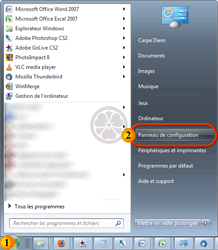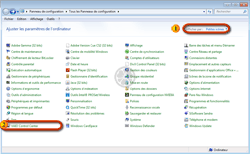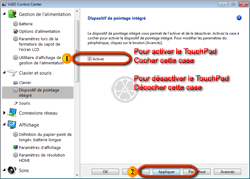Assiste News Dossiers Encyclopédie Comment Logithèque Alternathèque Crapthèque Outils Forum Boutique ? W TDF
Assiste.com
|
|
|
Comment activer le TouchPad des ordinateurs Sony VAIO
Dernière mise à jour : 2018-10-12T14:52 - 12.10.2018
01.04.2012 - 00h00 - Paris - (Assiste - Pierre Pinard) - Mise à jour de notre article antérieur (versions 1997-2007)
Comment activer le TouchPad (le " pavé tactile ") qui équipe les ordinateurs portables Sony VAIO ?

Se rendre sur le panneau de configuration.
- Cliquez sur le bouton « », dans la barre de tâches de votre version de Windows :
-
Clic sur « Panneau de configuration » (Sous Windows 10, clic sur le bouton « Paramètres » (
 ) puis saisir « Panneau de configuration » dans la boîte de recherche)
) puis saisir « Panneau de configuration » dans la boîte de recherche)
Note : L'illustration suivante est celle pour Windows 7. Le principe est similaire pour les autres versions de Windows.
Demander l'affichage en liste (petites icônes).
Sélectionner " Sony VAIO Control Center " (les illustrations suivantes sont faites sous Windows 7 - adaptez-vous à votre version de Windows).
Sélectionner " Dispositif de pointage intégré " > Cocher ou Décocher la case " Activer " > Clic sur " Appliquer ".
 Sécurité informatique - Comment je me fais avoir - Comment ne pas me faire avoir
Sécurité informatique - Comment je me fais avoir - Comment ne pas me faire avoir
 Contre-mesures
Contre-mesures
 Derrière le rideau
Derrière le rideau
 Références
Références
 Ressources
Ressources
 Requêtes similaires
Requêtes similaires
Historique des mises à jour de cette page
10.01.2013 - 00h00 - Paris - (Assiste - Pierre Pinard) - Mise à jour de notre article antérieur (versions 1997-2007)
10.01.2013 - 00h00 - Paris - (Assiste - Pierre Pinard) - Mise à jour de notre article antérieur (versions 1997-2007)
|
|
|